UG NX自制工程图图框模板及CAD导出技巧?
1、首先创建3D图档,简单创建图面举例
2、UG工具栏,点击【开始】,选择【制图】
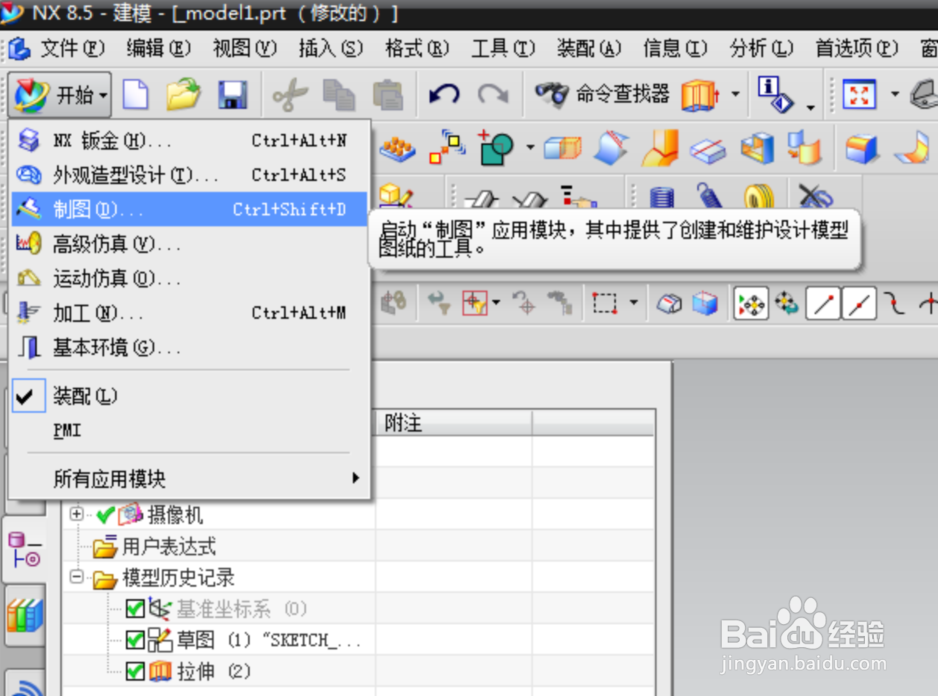
3、【制图】点击之后,如下图所示
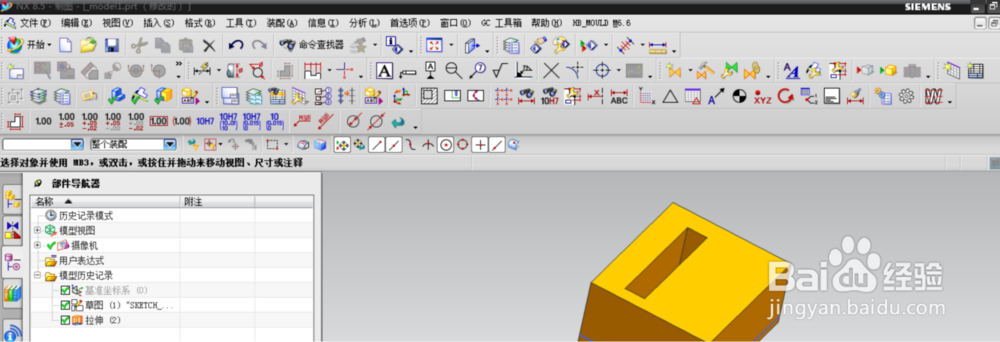
1、再点击【插入】【图纸页】,可以选择纸张大小,标注单位更改;
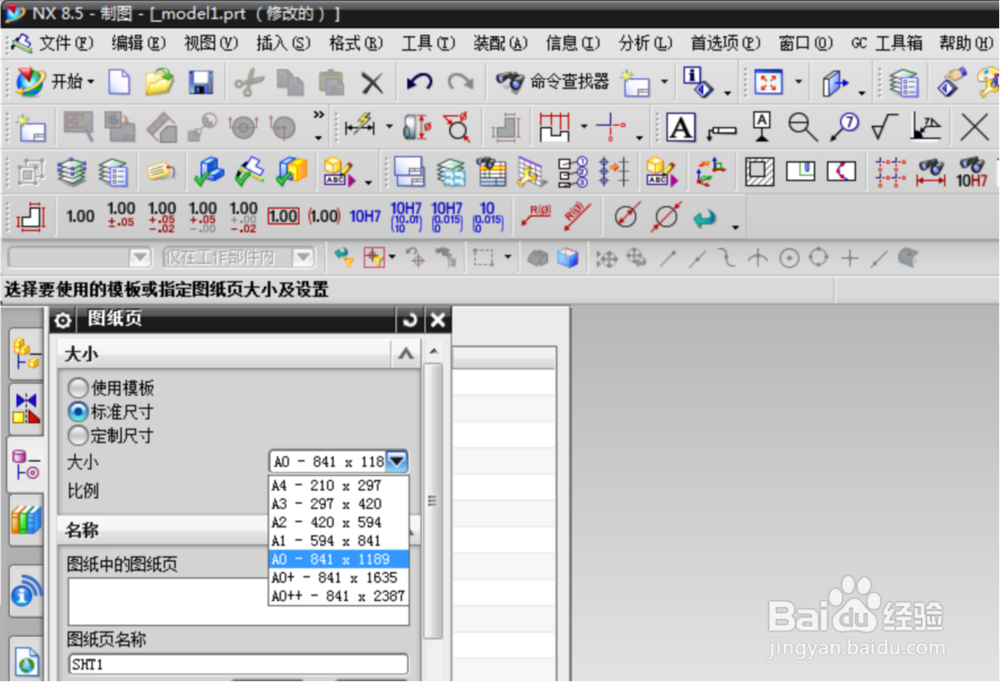
2、打开以后,会自动插入三视图;如果没有自动插入三视图,手动点击,【插入】-【视图】-【基本】,在显示栏目里增加三视图

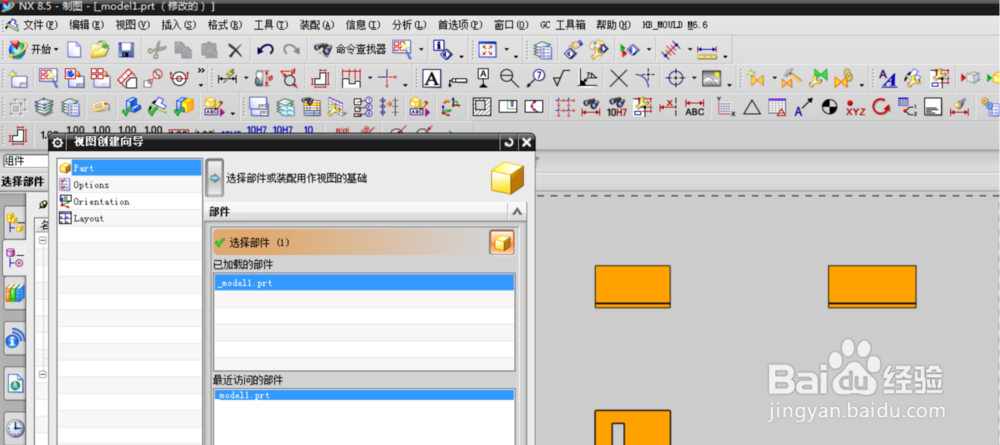
3、如果想定制标题栏,可以使用模板插入:【插入】-【表格】-(表格注释)
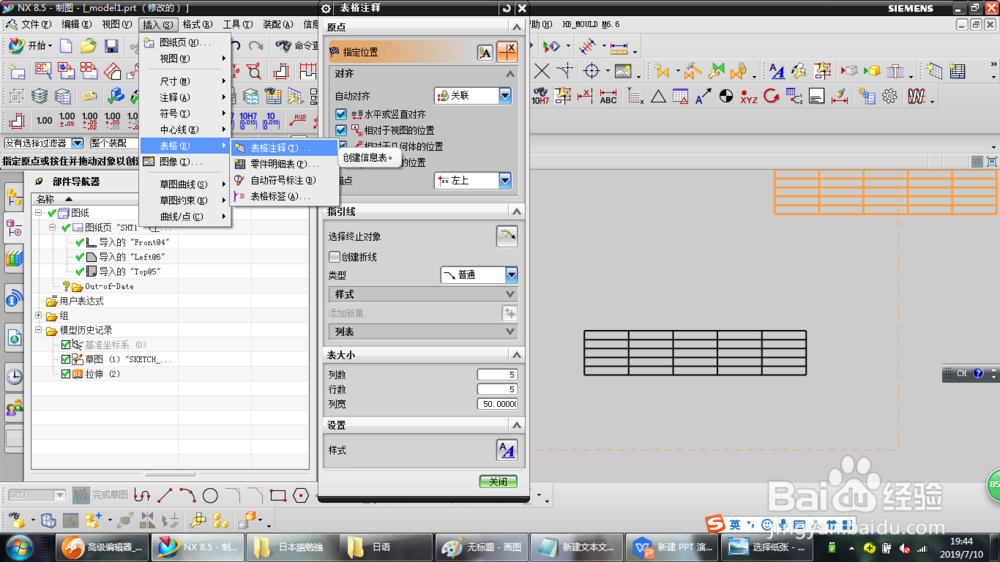
1、接下来在图纸模式下面进行标注,剖视图详解等操作之后,可以转换2D这一步。
【文件】-【导出】-【AutoCAD DWG/DXF】,选择设置好“线条”“字体”“剖面线”,导出后文件存放的位置等条件后,点击【完成】
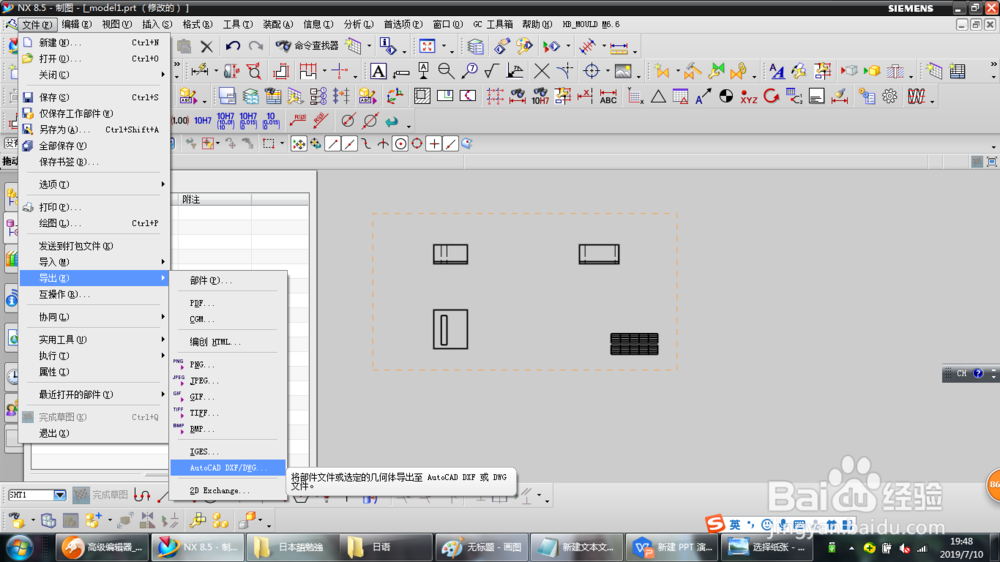
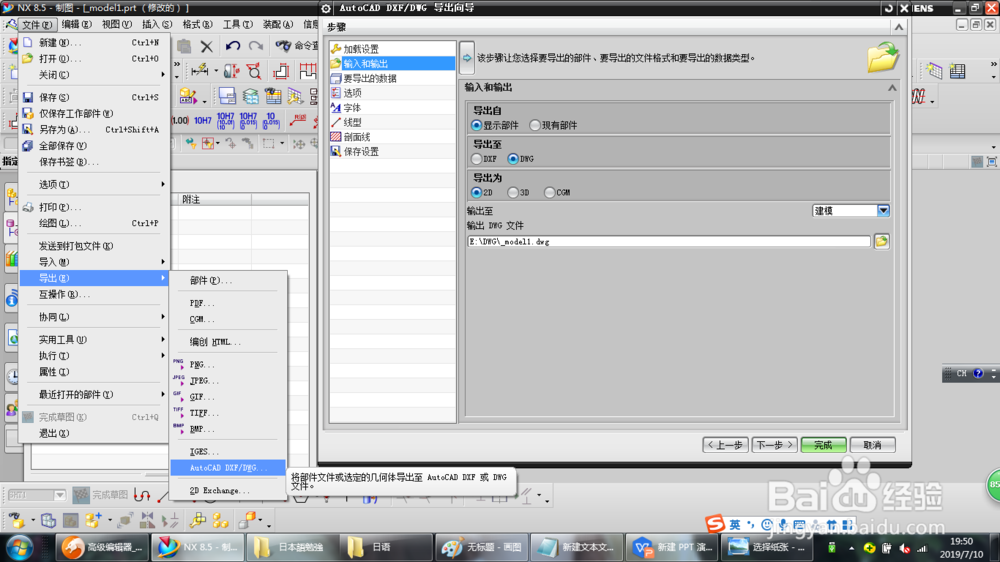
声明:本网站引用、摘录或转载内容仅供网站访问者交流或参考,不代表本站立场,如存在版权或非法内容,请联系站长删除,联系邮箱:site.kefu@qq.com。
阅读量:194
阅读量:59
阅读量:106
阅读量:175
阅读量:163